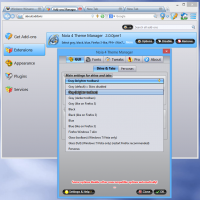Warum viele Svchost.exe in Windows 10 Creators Update ausgeführt werden
Wenn Sie die Registerkarte Details des Task-Managers in Windows 10 Creators Update öffnen, werden Sie überrascht sein, eine große Anzahl von Instanzen des svchost.exe-Prozesses zu sehen. Hier ist der Grund, warum das Betriebssystem so viele SVCHOST-Prozesse benötigt und wie Sie feststellen können, welcher SVCHOST-Prozess welche Gruppe von Diensten ausführt.
Werbung
 Windows ist dafür bekannt, viele svchost.exe-Prozesse zu haben. Auch frühere Versionen des Betriebssystems wie Windows 7 und Windows 8 hatte eine große Anzahl von ihnen. Dies liegt daran, dass die ausführbare Datei Svchost.exe zum Ausführen verschiedener Systemdienste verwendet wird. Jede Instanz enthält einen oder mehrere Dienste, d. h. eine Gruppe von Diensten. Laut Microsoft ermöglicht dieses Modell der Dienstverwaltung eine Reduzierung des Speicherverbrauchs und eine Verringerung der Angriffsfläche.
Windows ist dafür bekannt, viele svchost.exe-Prozesse zu haben. Auch frühere Versionen des Betriebssystems wie Windows 7 und Windows 8 hatte eine große Anzahl von ihnen. Dies liegt daran, dass die ausführbare Datei Svchost.exe zum Ausführen verschiedener Systemdienste verwendet wird. Jede Instanz enthält einen oder mehrere Dienste, d. h. eine Gruppe von Diensten. Laut Microsoft ermöglicht dieses Modell der Dienstverwaltung eine Reduzierung des Speicherverbrauchs und eine Verringerung der Angriffsfläche.

In Windows 10 Creators Update wurde dieses Dienstgruppierungsmodell jedoch geändert.
Warum so viele Svchost.exe-Prozesse in Windows 10 Creators Update ausgeführt werden
Beginnen mit Windows 10 Build 14942, werden Dienste nicht mehr gruppiert, wenn Ihr PC über ausreichend Arbeitsspeicher verfügt. Nun gibt es für jeden Dienst einen dedizierten svchost.exe-Prozess. Dies erhöht die Anzahl der Svchost.exe-Prozesse dramatisch.
 Laut Microsoft hat sich der speichersparende Vorteil von Service-Hosts dank der erhöhten RAM-Größe in modernen Geräten verringert. Wenn also auf einem PC mehr als 3,5 GB RAM installiert sind, gruppiert svchost keine Dienste mehr. Seien Sie also nicht überrascht, über 60 Instanzen des svchost-Prozesses im Task-Manager zu sehen.
Laut Microsoft hat sich der speichersparende Vorteil von Service-Hosts dank der erhöhten RAM-Größe in modernen Geräten verringert. Wenn also auf einem PC mehr als 3,5 GB RAM installiert sind, gruppiert svchost keine Dienste mehr. Seien Sie also nicht überrascht, über 60 Instanzen des svchost-Prozesses im Task-Manager zu sehen.
Das neue Servicemodell bietet folgende Vorteile:
- Erhöhte Zuverlässigkeit: Wenn ein Dienst abstürzt, hat dies keine Auswirkungen auf andere Dienste oder den Host-Prozess svchost.exe. Auch wenn der Host-Prozess svchost.exe beendet wird, funktionieren andere Instanzen und ihre Dienste weiterhin.
- Erhöhte Transparenz: Der Benutzer kann die Systemressourcennutzung für jeden Dienst deutlich sehen. Sie können die Registerkarte Prozesse oder die Registerkarte Details verwenden, um die Speicher-, CPU-, Festplatten- und Netzwerknutzung pro Dienst einfach anzuzeigen.
- Reduzieren Sie die Wartungskosten: Nach Instabilitätsberichten können Servicetechniker, IT-Administratoren und Microsoft-Techniker Probleme im Zusammenhang mit dem genauen Service schnell lokalisieren und beheben. Jetzt ist es einfach, herauszufinden, welcher Dienst Probleme verursacht, und diese zu diagnostizieren.
- Erhöhen Sie die Sicherheit: Prozessisolierung und individuelle Berechtigungssätze für Dienste erhöhen die Sicherheit.
Wenn Ihr PC weniger als 3,5 GB RAM hat, wird das klassische Service-Management-Modell verwendet. Dienste werden wie in früheren Versionen von Windows gruppiert.
Dienstgruppen werden am folgenden Registrierungsschlüssel identifiziert:
HKEY_LOCAL_MACHINE\Software\Microsoft\WindowsNT\CurrentVersion\Svchost
Jeder Wert unter diesem Schlüssel stellt eine separate Svchost-Gruppe dar und wird als separate Instanz angezeigt, wenn Sie aktive Prozesse anzeigen. Jeder Wert ist ein REG_MULTI_SZ-Wert und enthält die Dienste, die unter dieser Svchost-Gruppe ausgeführt werden. Jede Svchost-Gruppe kann einen oder mehrere Dienstnamen enthalten, die aus dem folgenden Registrierungsschlüssel extrahiert werden, dessen Parameterschlüssel einen ServiceDLL-Wert enthält:
HKEY_LOCAL_MACHINE\System\CurrentControlSet\Services\Service
Wenn Windows 10 die Dienstgruppierung verwendet, sehen wir immer noch eine Reihe von Instanzen von Svchost.exe, die jeweils ausgeführt werden eine Gruppe von Diensten pro Instanz, aber nur nicht so viele, wie wenn jeder Dienst in seiner eigenen svchost.exe ausgeführt wird Prozess.
Das ist es.